win10开始菜单全透明如何设置 win10开始菜单全透明的设置方法
作者:佚名 来源:91下载站 时间:2021-01-21 16:03
相信有不少的小伙伴在使用win10的系统电脑的过程中,发现别人的开始菜单设置是透明的,想要设置透明,对于这个问题,相信还是有很多的小伙伴不明白,win10系统中有很多个性化的设置非常好用,例如我们可以将开始菜单设置为透明状态吗,但是很多朋友还不知道应该如何设置,别着急,下面小编就来跟大家分享一下这个问题的设置方法。
win10开始菜单栏全透明的设置方法:
1、先来看一下默认情况下开始菜单的样式,是以纯色背景显示;
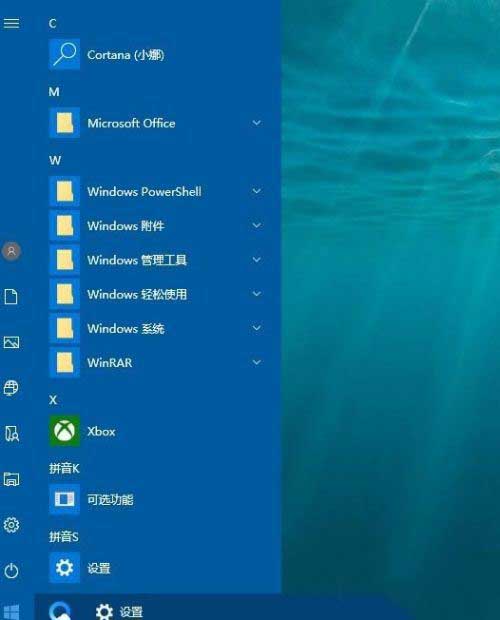
2、右键点击开始菜单,然后在弹出菜单中选择“设置”菜单项;
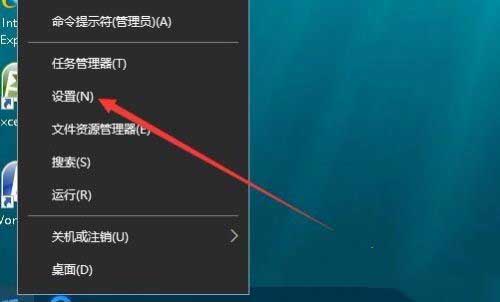
3、在打开的Windows设置窗口中,我们点击个性化图标,打开个性化设置窗口;
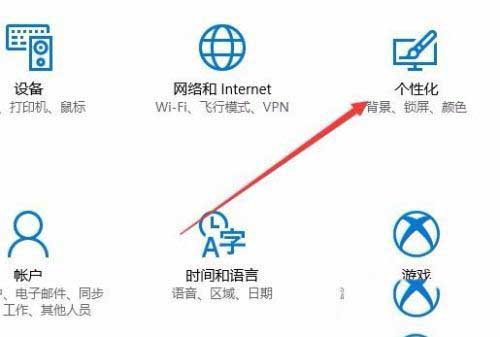
4、在打开的Windows个性化设置窗口中,点击左侧边栏的“颜色”菜单项;
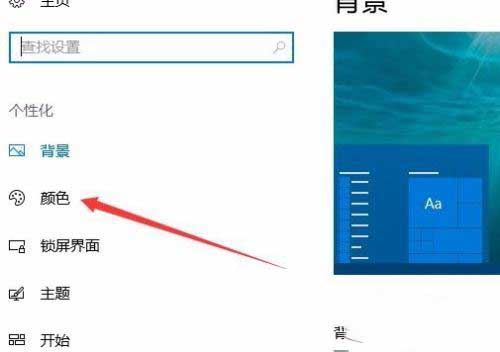
5、这时点击右侧窗口中的“透明效果”下的开关,把其设置为“开”的状态就可以了;
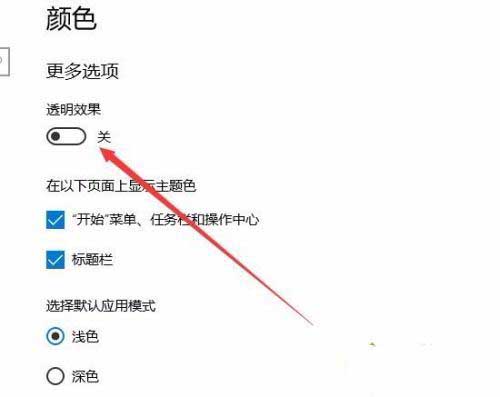
6、这时我们再看一下开始菜单已变成透明的了。是不是比原来漂亮了很多啊。
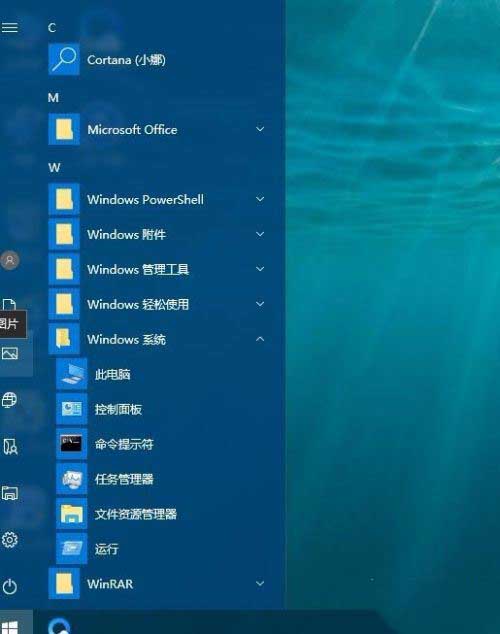
以上内容便是小编为大家带来的关于win10开始菜单全透明如何设置的方法啦,希望对各位小伙伴有所帮助。


































